Терминал сървъра за лицензиране на Windows Server 2018
Сега ние трябва да го лицензират в противен случай тя ще работи имаме само 120 дни.
Ние вече инсталиран Terminal Services сървъра за лицензиране, наляво, за да се създаде издаването на лицензи, ние сме заинтересовани да изберете начин за лицензиране и направи няколко корекции в политиката Group.
Това което сега правя!
Така че, след като инсталирате Terminal Server, и сървъра се рестартира.
Стартира "Мениджър сървър", ние кликнете «Околна среда» - «Терминал услуги» -. «Лицензиране Мениджър Remote Desktop"
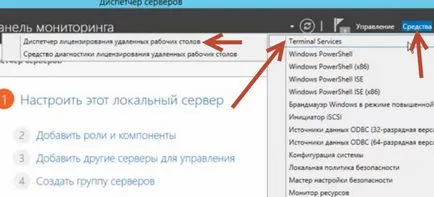
Нека да се уверите, че лицензирането неконфигурирано терминален сървър.
Както можете да видите на скрийншота.
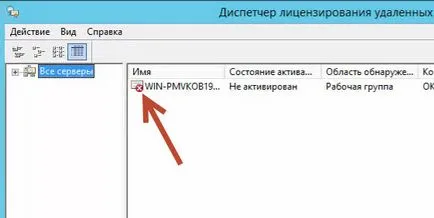
Направете десен клик на сървъра и след това от контекстното меню, ние кликнете върху "Активиране на сървър".

Така че ние стартирате "съветника сървър за активиране".
На следващия раздел, и не пипай нищо, тишина, кликнете върху бутона "Напред".
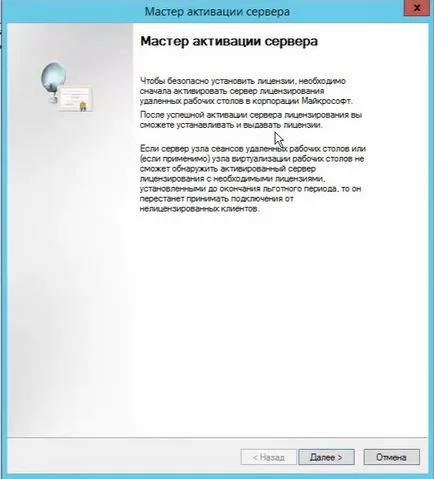
Единственото нещо, което трябва да се, така че сега е вашият сървър е свързан към интернет, и е в състояние да се свърже с "Майстора" Използването на SSL.
Това е необходимо, за да можем да активирате лиценза.
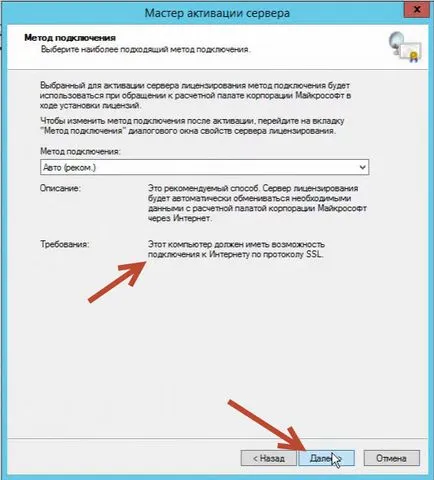
На този раздел, ние трябва да попълните информацията във формуляра за нашата организация, уточни вашите контакти.
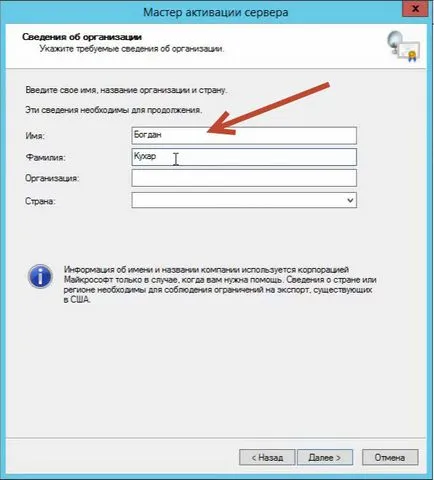
Следващият таб също изисква допълнителна информация, в същото време, всички полета са задължителни.
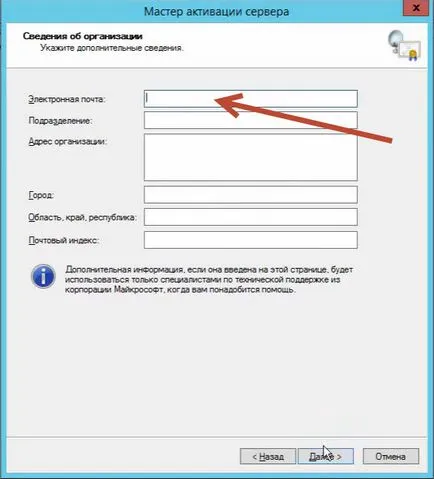
В следващия прозорец, като приключим работата с "съветника за активиране" стартира едновременно "Wizard лиценз".
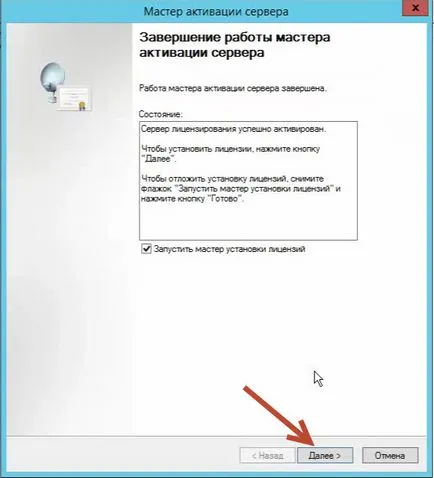
Щракнете върху бутона "Напред" "Магьосникът Лиценз Setup" в първия прозорец.
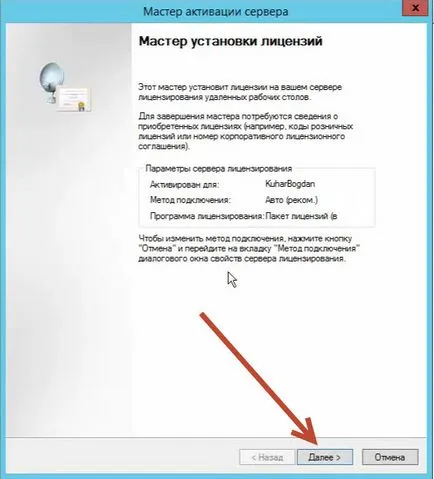
Сега ние трябва да изберете програмата за лицензиране от падащия списък на лицензи.
Изберете програмата ви трябва, на която сме купили лиценза на терминален сървър.
Terminal Server не е свободен софтуер, той изисква лиценз, да можете да го закупите от дистрибутори на Microsoft. Те също така ви съветваме да се консултирате с възможност за избор на подходящ лиценз за вас. Съществува голямо разнообразие на лицензиране на програми, които да вземат предвид броя на потребителите, които ще работят в терминала. дейността на вашата организация, можете да имат такова учебно заведение, което означава, че трябва други лицензи, съответно и цената ще бъде различна. Така че предварителната консултация, толкова повече време имаш!
Terminal Server е в пробен период ще продължи толкова, колкото 120 дни, повече от достатъчно, за да се реши всички проблеми с лицензирането.
Така че, докато ние, например, изберете вида на лицензиране в «Enterprise споразумение» списък.
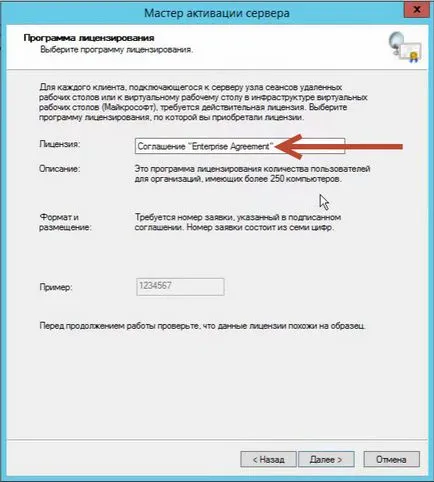
Този тип лицензиране за тези компании, които имат повече от 250 компютри.
Ние натиснете "Next" и въведете номера на лицензионното споразумение.
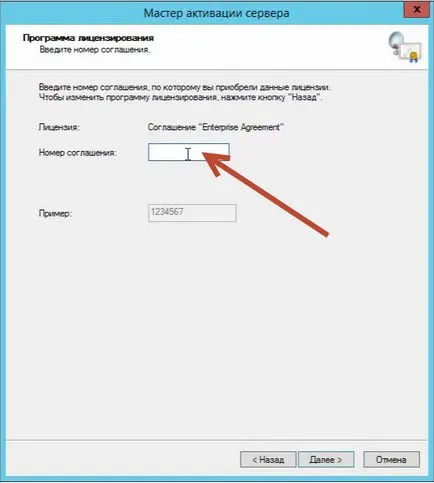
И изберете вида на лицензии "CAL Remote Desktop Services" - устройството.
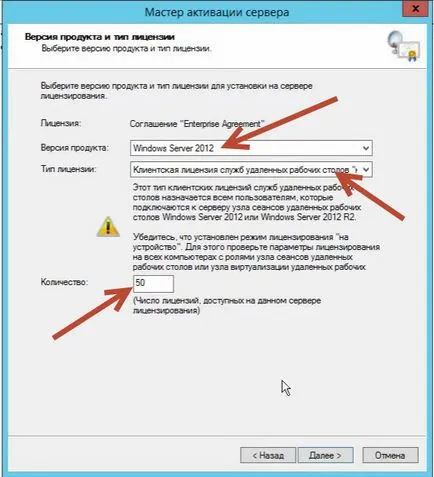
"На Потребител", можете да изберете един и същи вид на лиценз само с лиценз.
Всъщност "на потребител", изберете и ви препоръчвам.
И уточни броя на лицензите на разположение на сървъра, като 250.
Следван от инсталирането на лицензи на сървъра, и след кратко време ще видите прозорец с успешното приключване на инсталацията на лицензи на терминален сървър.
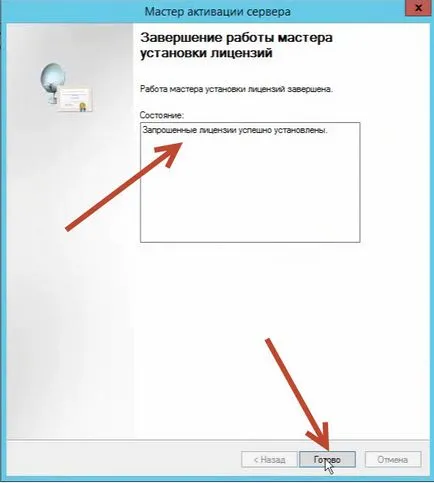
И така, ние виждаме, че сървърът е успешно активирана, тя може да се види на зелената икона.
Ето, това е иконата на много удари, Състезавайте се!
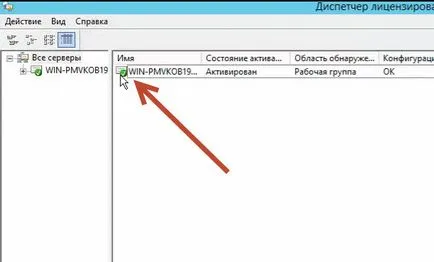
В действителност, работа по лицензиране на Terminal Server все още не е приключила!
Ние трябва да направим още "лапа" в Group Policy за един щастлив уикенд.
Затворете "License Manager".
И тичам Win + R.
Писане на прозореца - gpedit.msc. За бързо стигнем до "Група политика" нашия сървър.

"Административни шаблони -" на компоненти на Windows "-" отдалечен работен плот "-
"Session домакин Remote Desktop" и отворете дясната страна на "Лицензиране" в прозореца.
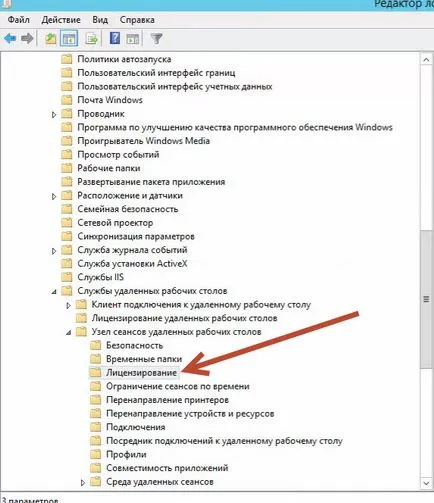
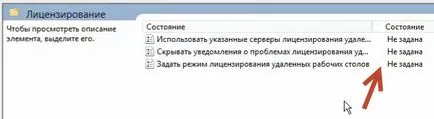
Тук ние виждаме, че всички необходими политики за лицензиране в състояние
Това трябва да се поправи!
Така двоен клик отворете определяне на политиката "Използване на определени лицензи сървъри за отдалечен работен плот".
И ние правим това:
Сложете една птица в ляво в "Enabled" кутията.
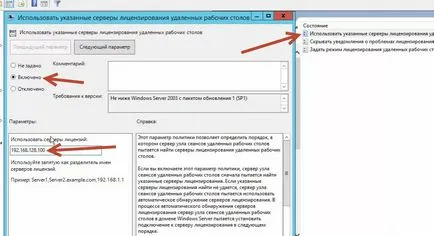
След като кликнете върху бутона "Кандидатстване" и "OK".
И отиде в настройките на друго правило "Попитайте лицензионен режим за отдалечени настолни компютри."
Ние поставете отметка до "Активиране".
И изберете "лицензионен режим за RD сесия Водещ сървър за отдалечен работен плот за".
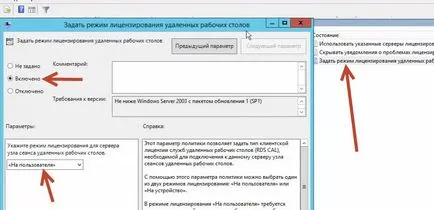
Тогава също "Прилагане и" OK ".
Следната статия ще ви покажем как да създадете потребител да работи на терминала, задаване на правила за присвояване на правото, дори и без помощта на Active Directory.